Einfaches Sichern und Wiederherstellen von Android-Daten auf Ihrem Computer.
Übertragen Sie Daten von iPhone, Android, iOS, Computer an einen beliebigen Ort ohne Verluste.
So sichern Sie Textnachrichten auf Android: Top 3 bewährte Wege
 aktualisiert von Boey Wong / 28. Dezember 2021, 09:00 Uhr
aktualisiert von Boey Wong / 28. Dezember 2021, 09:00 UhrHeutzutage können wir es uns nicht leisten, wichtige Textnachrichten oder SMS von unseren Telefonen zu verlieren oder zu löschen. Außerdem können wir nicht vermeiden, dass sie verloren gehen, wenn wir unser aktuelles Gerät durch ein neues ersetzen oder unser Android-Telefon versehentlich zurückgesetzt haben. Deshalb sollten Sie diese wichtigen Textnachrichten am besten sichern, bevor sie gelöscht werden oder fehlen. Lesen Sie diesen Beitrag weiter, damit Sie einen Weg finden, der Ihren Anforderungen entspricht android-Backup Textnachrichten.
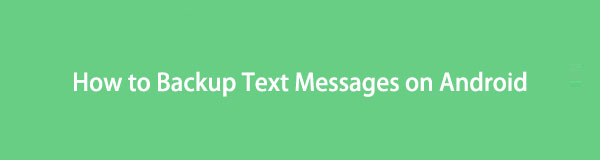
Einfaches Sichern und Wiederherstellen von Android-Daten auf Ihrem Computer.
- Einfaches Sichern und Wiederherstellen von Android-Daten auf Ihrem Computer.
- Zeigen Sie die Daten detailliert an, bevor Sie Daten aus Sicherungen wiederherstellen.
- Android-Telefon- und SD-Kartendaten selektiv sichern und wiederherstellen.

Führerliste
Teil 1. Android-Textnachricht mit SMS Backup+ sichern
Eine Möglichkeit, Ihre wichtigsten SMS- oder Textnachrichten zu sichern, ist die Anwendung SMS Backup+. Obwohl es viele Anwendungen gibt, die SMS oder Textnachrichten sichern können, ist SMS Backup+ immer noch eine gute Wahl, da es gut mit Gmail funktioniert und Textnachrichten in einem lesbaren Standard überträgt. Sie müssen also zuerst IMAP oder das Internet Messages Access Protocol in Ihrem Google-Konto aktivieren, um fortzufahren.
So konfigurieren Sie Ihr Gmail-Konto für den IMAP-Zugriff.
Schritte zum Aktivieren von IMAP im Google-Konto:
Schritt 1Zuerst suchen Google Mail im Computerbrowser. Melden Sie sich dann bei Ihrem Gmail-Konto an.
Schritt 2Wenn Sie mit der Anmeldung fertig sind, klicken Sie auf Einstellungen Symbol. Und, Alle Einstellungen anzeigen.
Schritt 3Danach klicken Sie auf Weiterleitung und POP / IMAP. Kreuzen Sie dann den Kreis neben an Aktivieren Sie IMAP.
Schritt 4Abschließend klicken Sie auf Änderungen speichern.
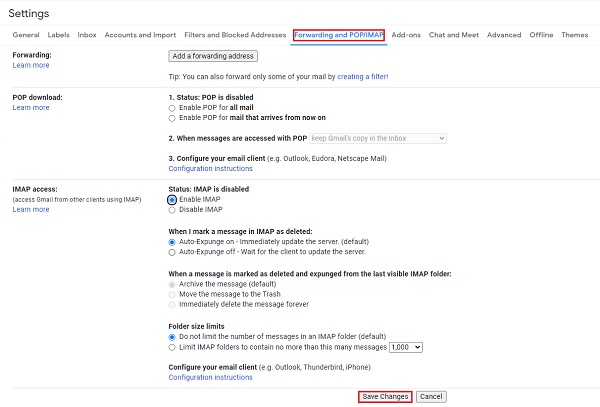
SMS Backup+ erfordert die Aktivierung von IMAP, um über einen Remote-Mail-Server auf Ihr Gmail-Konto zuzugreifen. Jetzt können Sie SMS Backup+ installieren und öffnen. Die folgenden Schritte sichern schließlich Textnachrichten in Ihrem Gmail-Konto.
Schritte zum Sichern von Textnachrichten im Gmail-Konto mit SMS Backup+:
Schritt 1Öffnen Sie zunächst die SMS Backup + Anwendung auf Ihrem Android-Telefon.
Schritt 2Dann sehen Sie einen Informationsbildschirm mit Details über die SMS-Backup+ App. Tippen Sie einfach auf die OK um den Bildschirm zu verlassen.
Schritt 3Tippen Sie danach auf die Verbinde Option unten, um Ihr Gmail-Konto zu verbinden. Dann müssen Sie ein Google-Konto auswählen, das Sie für Sicherungen verwenden möchten. Geben Sie einfach Ihr Gmail-Konto ein und tippen Sie darauf.
Schritt 4Als Nächstes zeigt die SMS Backup+-App eine Popup-Nachricht auf Ihrem Android-Telefon an, die Sie darüber informiert, dass sie Zugriff auf Ihr Gmail-Konto benötigt. Tippen Sie dann auf Erlauben.
Schritt 5Danach sehen Sie die Erster Sicherungsbildschirm. Tippen Sie auf die Sicherungskopie. Warten Sie schließlich, bis der Sicherungsvorgang abgeschlossen ist. Und das ist es!
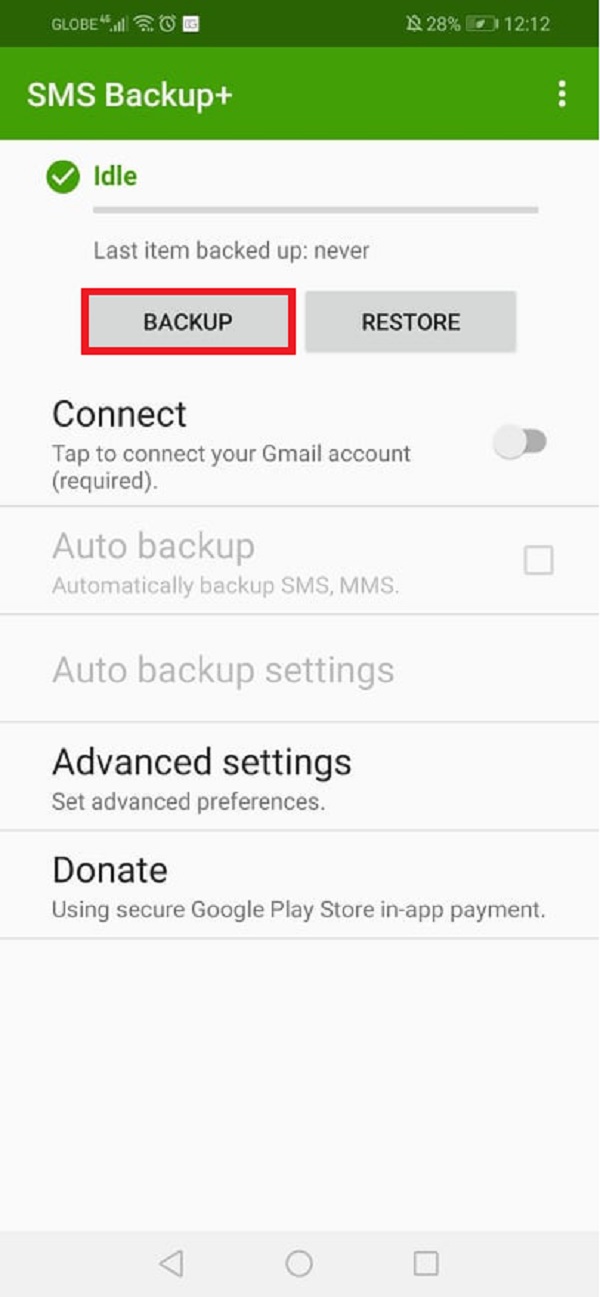
Alle Ihre ausgewählten SMS wurden jetzt mit dieser Anwendung, SMS Backup+, gesichert. Denken Sie, dass Sie viele Dinge beachten müssen, um Ihre SMS oder Textnachrichten mit dieser App zu sichern? Keine Sorge, im nächsten Teil stellen wir Ihnen ein Tool vor, das Ihnen mit weniger Aufwand hilft. Sie können jetzt vorwärts gehen.
Einfaches Sichern und Wiederherstellen von Android-Daten auf Ihrem Computer.
- Einfaches Sichern und Wiederherstellen von Android-Daten auf Ihrem Computer.
- Zeigen Sie die Daten detailliert an, bevor Sie Daten aus Sicherungen wiederherstellen.
- Android-Telefon- und SD-Kartendaten selektiv sichern und wiederherstellen.
Teil 2. Android-Textnachricht mit FoneLab Android Data Backup & Restore sichern
Eine der besten Alternativen, die wir haben, ist FoneLab Android Data Backup & Restore . Es ist ein leistungsstarkes Tool, das Android-Daten ohne Datenverlust sichern und wiederherstellen kann. Darüber hinaus ist es ein Programm, das einfach zu bedienen und umfassend ist. FoneLab Android Data Backup & Restore kann verschiedene Sicherungsdaten von Ihrem Android-Telefon wie Bilder, Kontakte, Videos, Dateien, Textnachrichten und vieles mehr unterstützen. Tatsächlich können Sie selektiv sichern und wiederherstellen. Können Sie mit diesem Tool Android-Textnachrichten sichern? Natürlich können Sie die Funktion Android Data Backup & Restore verwenden. Erfahren Sie, wie es geht, indem Sie die folgenden Schritte lesen.
Schritte zum Sichern von Android-Textnachrichten mit FoneLab Android Data Backup & Restore:
Schritt 1Gehen Sie zunächst auf die offizielle Website von FoneLab Android Data Backup & Restore um es herunterzuladen und zu installieren.

Schritt 2Anschließend wird das Tool automatisch geöffnet. Schließen Sie Ihr Android-Telefon über ein USB-Kabel an Ihren PC an oder schließen Sie es an. Klicken Sie dann auf Scannen.
Schritt 3Wenn der Scanvorgang abgeschlossen ist, sehen Sie alle Dateitypen. Und da Sie Ihre Textnachrichten sichern sollen, kreuzen Sie das Kästchen neben an Account Beiträge. Klicken Sie dann auf Startseite.
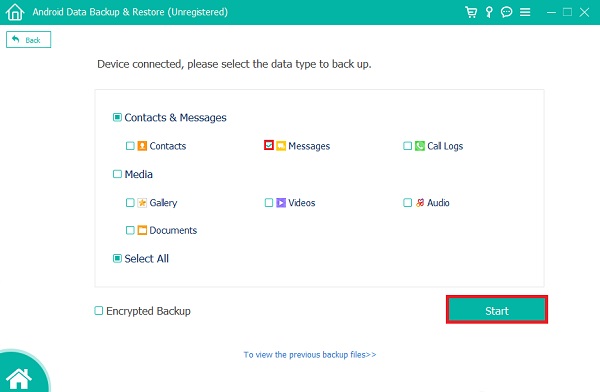
Schritt 4Wählen Sie anschließend einen Speicherort für Ihre gesicherten Textnachrichten aus und kreuzen Sie ihn an OK fortfahren.
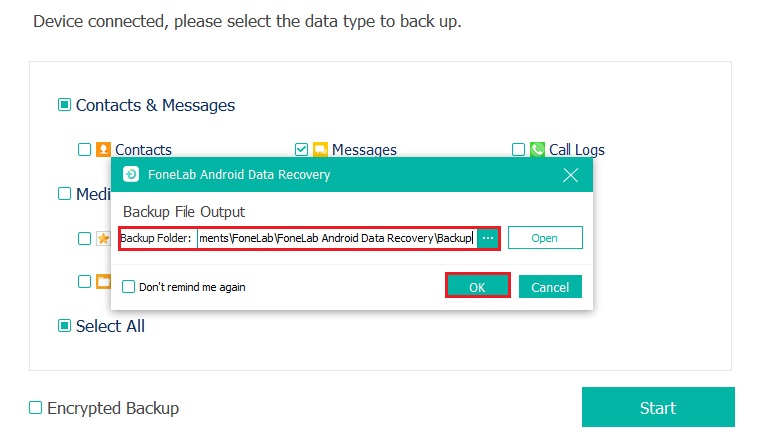
Schritt 5Lassen Sie Ihr Android-Gerät schließlich während des Sicherungsvorgangs an Ihrem Computer angeschlossen. Und das ist es!
Sie haben nun die SMS- oder Textnachrichten mit FoneLab Data Backup & Restore erfolgreich auf dem Computer gesichert. Sie können sie jetzt anzeigen und auf den Dateiordner zugreifen, in dem sie sich befanden. Ein weiteres Tool, das Ihnen in solchen Situationen sicherlich helfen kann. Entdecken Sie es im folgenden Teil.
Einfaches Sichern und Wiederherstellen von Android-Daten auf Ihrem Computer.
- Einfaches Sichern und Wiederherstellen von Android-Daten auf Ihrem Computer.
- Zeigen Sie die Daten detailliert an, bevor Sie Daten aus Sicherungen wiederherstellen.
- Android-Telefon- und SD-Kartendaten selektiv sichern und wiederherstellen.
Teil 3. Android-Textnachricht mit Fonelab HyperTrans sichern
Ein weiteres Tool, mit dem Sie Ihre Textnachrichten sichern können, ist das FoneLab Hypertrans-Tool. Es ist bekannt, Daten zwischen Computern, iPhone und Android zu übertragen. Sie können auch Mediendateien verschieben, einschließlich iTunes, Fernsehsendungen, Filme und vieles mehr. Mit diesem Tool können Nachrichten zwischen Mobiltelefonen gesichert, wiederhergestellt und ordnungsgemäß verwaltet werden. Dieses Tool ist mit zahlreichen Gerätemarken wie Samsung, Motorola, HTC, Sony, LG, Huawei usw. kompatibel. Befolgen Sie die nachstehenden Schritte, um zu erfahren, wie Sie Android-Textnachrichten mit FoneLab HyperTrans sichern.
Übertragen Sie Daten von iPhone, Android, iOS, Computer an einen beliebigen Ort ohne Verluste.
- Verschieben Sie Dateien zwischen iPhone, iPad, iPod touch und Android.
- Importieren Sie Dateien von iOS nach iOS oder von Android nach Android.
- Verschieben von Dateien vom iPhone / iPad / iPod / Android auf den Computer.
- Speichern Sie Dateien vom Computer auf iPhone / iPad / iPod / Android.
Schritte zum Sichern von Android-Textnachrichten mit FoneLab HyperTrans:
Schritt 1Laden Sie zunächst das Tool FoneLab Hypertrans herunter und installieren Sie es auf Ihrem Computer. Wenn es gestartet wird, verbinden Sie Ihr Android-Telefon über ein USB-Kabel.

Schritt 2Beachten Sie dann, dass das Programm Ihr Android-Gerät nur erkennt, wenn Sie es zulassen. Sie müssen das USB-Debugging auf dem aktivieren Einstellungen Erste. Dann gibt es eine App, die Sie installieren müssen, um fortzufahren, das ist MobieSync. Fahren Sie dann einfach mit den Schritten für fort Verbindungshandbuch.

Schritt 3Danach können Sie die Hauptschnittstelle des Tools sehen und dass Ihr Gerät verbunden ist. Klicken Sie dann auf die Account Beiträge Option in der linken Eckspalte.

Schritt 4Wählen Sie als Nächstes die wichtigen SMS- oder Textnachrichten aus, die Sie speichern oder exportieren möchten, um sie auf Ihrem Computer zu sichern.

Schritt 5Klicken Sie anschließend auf das Auf PC exportieren Symbol und wählen Sie aus, welche Datei in einem Ordner gespeichert werden soll. Und das ist es!

Sie haben jetzt Ihre Textnachrichten, die Sie von Ihrem Android-Gerät behalten möchten, mit FoneLab HyperTrans auf Ihrem Computer gesichert. Sie können dieses Tool jederzeit verwenden, wenn Sie einige wichtige Daten von Ihrem Android-Telefon sichern möchten.
Übertragen Sie Daten von iPhone, Android, iOS, Computer an einen beliebigen Ort ohne Verluste.
- Verschieben Sie Dateien zwischen iPhone, iPad, iPod touch und Android.
- Importieren Sie Dateien von iOS nach iOS oder von Android nach Android.
- Verschieben von Dateien vom iPhone / iPad / iPod / Android auf den Computer.
- Speichern Sie Dateien vom Computer auf iPhone / iPad / iPod / Android.
Teil 4. Häufig gestellte Fragen zum Sichern von Android-Textnachrichten
1. Wo werden gelöschte Textnachrichten auf Android-Telefonen gespeichert?
Gelöschte Textnachrichten werden in einem versteckten Ordner Ihres Telefonspeichers gespeichert, auf den normale Datei-Explorer nicht zugreifen können. Erst nach dem Rooten Ihres Android-Telefons kann eine Android-Datenwiederherstellungs-App Zugriff auf die gelöschten Nachrichten erhalten.
2. Werden Textnachrichten auf Android gesichert?
Um das zu beantworten, ist es nein. Android sichert Ihre Textnachrichten standardmäßig nicht. Wenn es Ihnen wichtig ist, eine Kopie Ihrer Textnachrichten zu haben, befolgen Sie unsere Anleitung oder die oben angegebenen Möglichkeiten, um Textnachrichten zu sichern.
Um diesen Beitrag mit einem Knaller zu beenden, können Sie einfach der von uns bereitgestellten Anleitung folgen, wenn Sie Ihre wichtigen Textnachrichten sichern möchten. Wenn Sie ein Werkzeug suchen, das nicht komplex oder kompliziert ist, FoneLab Android Data Backup & Restore und FoneLab HyperTrans sind nur zwei der besten Programme. Es wird Ihnen die beste Erfahrung aufgrund seiner besten Leistung bieten. Dennoch wird es immer Ihre Entscheidung sein, welche Methode Sie verwenden möchten.
Übertragen Sie Daten von iPhone, Android, iOS, Computer an einen beliebigen Ort ohne Verluste.
- Verschieben Sie Dateien zwischen iPhone, iPad, iPod touch und Android.
- Importieren Sie Dateien von iOS nach iOS oder von Android nach Android.
- Verschieben von Dateien vom iPhone / iPad / iPod / Android auf den Computer.
- Speichern Sie Dateien vom Computer auf iPhone / iPad / iPod / Android.
